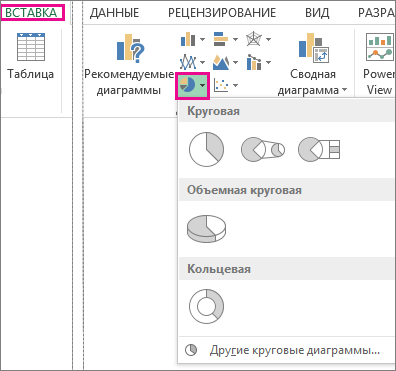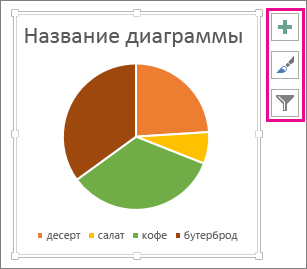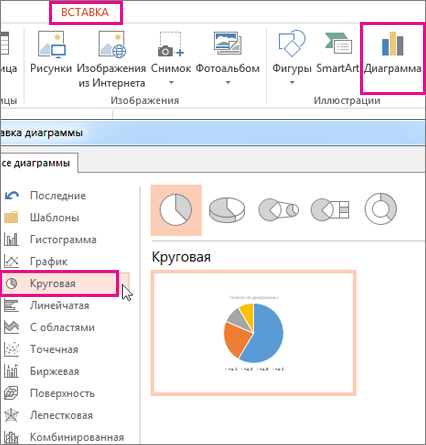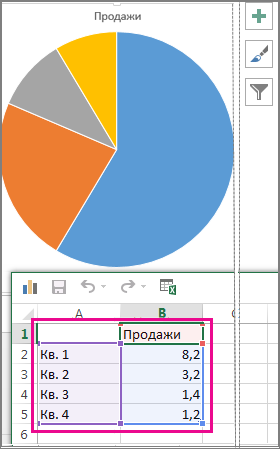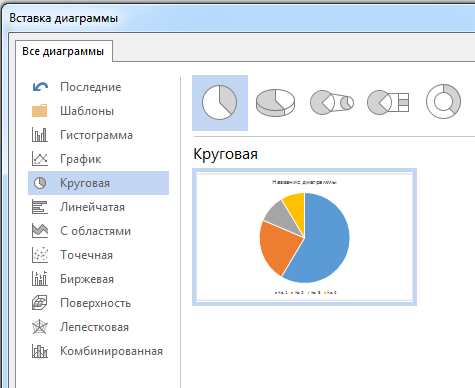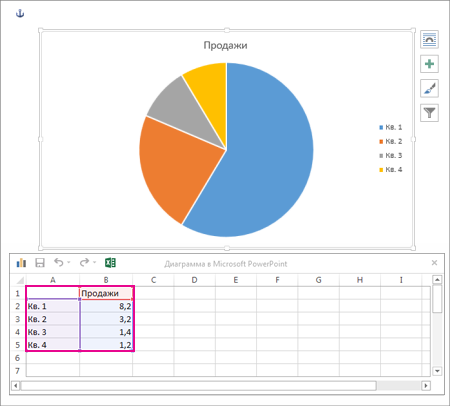Загрузить PDF
Загрузить PDF
Круговые диаграммы — один из видов зонных диаграмм, которые легко понять. Они показывают части от общего количества и являются полезным инструментом при анализе опросов, статистики, сложных данных, доходов или расходов. Такие диаграммы весьма информативны — аудитория может видеть то, что происходит. Используйте круговые диаграммы для того, чтобы сделать отличную презентацию школьных и рабочих проектов.
-
1
Рассчитайте круговую диаграмму (ее пропорции).
-
2
Соберите числовые данные и запишите их в столбик в порядке убывания.
-
3
Найдите общую сумму всех значений (для этого просто сложите их).
-
4
Для каждого значения вычислите его процент от общей суммы; для этого разделите каждое значение на общую сумму.
-
5
Вычислите угол между двумя сторонами каждого сектора круговой диаграммы. Для этого умножьте каждый найденный процент (в виде десятичной дроби) на 360.
- Логика процесса в том, что в окружности 360 градусов. Если вы знаете, что число 14 400 составляет 30 % (0,3) от общей суммы, то вы вычисляете 30 % от 360: 0,3*360=108.
- Проверьте расчеты. Сложите вычисленные углы (в градусах) для каждого значения. Сумма должна равняться 360. Если это не так, то была допущена ошибка и необходимо все пересчитать.
-
6
Используйте циркуль, чтобы нарисовать круг. Чтобы нарисовать круговую диаграмму, необходимо начать с идеальной окружности. Сделать это можно с помощью циркуля (и транспортира для измерения углов). Если у вас нет циркуля, попробуйте использовать любой круглый предмет, например, крышку или CD-диск.
-
7
Проведите радиус. Начните с центра окружности (точки, в которую вы ставили иглу циркуля) и проведите прямую линию до любой точки на окружности.
- Прямая линия может быть вертикальной (соединяет 12 и 6 часов на циферблате) или горизонтальной (соединяет 9 и 3 часа на циферблате). Создавайте сегменты, двигаясь последовательно по или против часовой стрелки.
-
8
Положите транспортир на окружность. Поместите его на окружности таким образом, чтобы центр линейки транспортира совпадал с центром окружности, а отметка 0 градусов совпадала с проведенным выше радиусом.
-
9
Нарисуйте сегменты. Нарисуйте сегменты, с помощью транспортира отложив углы, вычисленные в предыдущих шагах. Каждый раз при добавлении сегмента (рисовании нового радиуса) соответственно вращайте транспортир.
- При нанесении угловых отметок убедитесь, что они хорошо видны.
-
10
Раскрасьте каждый сегмент. Вы можете использовать разные цвета, типы линий или просто слова (обозначения) в зависимости от того, что лучше отвечает вашим целям. Добавьте название и проценты для каждого сегмента.
- Раскрасьте каждый сегмент круговой диаграммы в определенный цвет для удобства просмотра результатов.
- Если вы рисуете диаграмму карандашом, перед раскрашиванием диаграммы обведите ее контуры ручкой или фломастером.
- Названия и цифры в каждом сегменте запишите по горизонтали и по центру (на одинаковом расстоянии от края для каждого сегмента). Так читать их будет удобнее.
Реклама
Советы
- Более сложные формы круговой диаграммы включают выделение сегмента через его удаление или построение разрезанной диаграммы, где каждый сегмент изображен отдельно от другого. Это можно сделать вручную или с помощью компьютерной программы.
- Если у вас не очень хороший циркуль, легче нарисовать круг, удерживая циркуль и вращая бумагу.
- Такие объекты, как монеты или флаги, можно превратить в круговые диаграммы (для визуальной привлекательности).
- Убедитесь, что суммы найденных процентов равна 100 %.
- Набравшись опыта в построении таких диаграмм, можете сместить перспективу круговой диаграммы, превратив ее в 3D или многослойную диаграмму. Это более продвинутые формы круговой диаграммы и требуют более детальной работы и знаний.
- Используйте разные цвета для выделения секторов диаграммы.
- Дважды проверьте, что все углы точны.
- Помните, что все хорошие графики имеют название и подписи.
- Тщательно проверьте расчеты — если они неверны, график будет неправильным.
Реклама
Предупреждения
- Всегда проверяйте свою работу, чтобы убедиться, что расчеты верны.
Реклама
Что вам понадобится
- Циркуль (или круглый предмет)
- Транспортир
- Карандаш и бумага
- Ластик
- Маркеры или цветные карандаши
- Калькулятор
Об этой статье
Эту страницу просматривали 190 534 раза.
Была ли эта статья полезной?
В прошлом уроке мы научились работать с транспортиром. Мы выяснили, что градусная мера развернутого угла равняется $180°$, это также градусная мера полуокружности. А следовательно, градусная мера самой окружности в два раза больше: $180°cdot2=360°$
Градусная мера любой окружности равняется $360°$.
В этом уроке мы познакомимся с круговыми диаграммами.
Круговая диаграмма — это схема с секторами, которая помогает наглядно показать какое-либо соотношение.
Задача №1
Рассмотрим ситуацию: у Образавра есть два яблока, три апельсина и одна груша. Давайте поможем ему наглядно показать соотношение фруктов в виде круговой диаграммы.
Для начала найдем общее количество фруктов: $$2 space яблока + 3 space апельсина + 1 space груша = 6 space фруктов$$
Теперь начертим окружность и расчертим в ней $6$ равных секторов. Как нам это сделать? Вспомним, что в окружности $360°$. Тогда разделим $360°$на $6$: $$360°:6=60°$$
Выходит, каждый сектор должен занимать по $60°$. С помощью транспортира построим все секторы, получаем рисунок 3.
Теперь вспомним, что яблоки занимают два сектора, апельсины – три сектора, а груша – один. Изобразим все фрукты в секторах, получим рисунок 4.
Остается стереть линии между одинаковыми фруктами и получить окончательную круговую диаграмму, рисунок 5. Каждый сектор обязательно подписываем!
Таким образом, круговая диаграмма дает нам возможность сравнить количество фруктов, не сравнивая их численные значения. По полученной диаграмме видно, что у Образавра больше всего апельсинов, а меньше всего — груш.
Бывают ситуации, когда градусные меры секторов не получаются такими же удобными, как в случае с фруктами. И тогда первый способ построения становится сложным.
Рассмотрим второй вариант построения круговых диаграмм.
Задача №2
В классах 5 «А» и 5 «Б» по $20$ детей. Оба класса написали контрольную работу по математике. Результаты 5 «А»: $12$ пятерок, $4$ четверки, $3$ тройки и $1$ двойка. Результаты 5 «Б»: $10$ пятерок, $5$ четверок и $5$ троек.
Для сравнения результатов этих классов построим две круговые диаграммы.
В данном случае неудобно вычерчивать по $20$ одинаковых секторов, как мы это делали раньше. В работе с большим количеством вариантов проще сразу работать с разными секторами.
Начнем с класса 5 «А». Всего в классе $20$ детей, а в окружности $360°$, значит говорим, что $20$ — это $360°$. Тогда найдем, сколько градусов занимает один ребенок: $$20 — 360°$$ $$1 — X°$$
$$X=frac{1cdot360°}{20}=18°$$
Теперь найдем, сколько градусов занимают ученики с разными оценками, для этого умножаем их количества на $18°$:
$12cdot18°=216°$ — такое количество градусов в диаграмме занимают дети из класса 5 «А», написавшие контрольную на пятерки.
$4cdot18°=72°$ — написали на четверки;
$3cdot18°=54°$ — написали на тройки;
$1cdot18°=18°$ — написали на двойки.
Аналогично для класса 5 «Б», сразу запишем ответ:
$10spaceдетей$ – $180°$ — такое количество градусов в диаграмме занимают дети из класса 5 «Б», написавшие контрольную на пятерки.
$5spaceдетей$ – $90°$ — столько детей написали на четверки;
$5spaceдетей$ – $90°$ — столько написали на тройки;
Теперь мы можем воспользоваться транспортиром и изобразить две диаграммы с результатами контрольной работы для двух классов:
Далее закрасим сектора для наглядности и подпишем каждый из них. Получаем конечные диаграммы:
С помощью круговых диаграмм мы можем сравнить результаты двух классов. Пусть «5» и «4» — хорошие оценки, а «3» и «2» — плохие. Тогда по диаграммам мы можем сказать, что результаты контрольной работы в классе 5 «А» лучше, чем в классе 5 «Б», потому что в классе «А» площадь зелёных зон больше.
Построение круговой диаграммы по процентам
Среди учеников начальной школы был проведен опрос на тему: «Какое ваше любимое время года?» $55%$ учеников выбрали лето, $20%$ выбрали зиму, $15%$ выбрали весну, и $10%$ — осень. Воспользуйтесь транспортиром, чтобы изобразить результаты опроса в виде круговой диаграммы.
Всего у нас есть $100%$, значит $100%$ занимают всю площадь окружности, то есть все $360°$. $$100% — 360°$$ $$1% — X°$$ $$X°=frac{360°}{100}=3.6°$$
Умножьте $3.6°$ на $55%, 20%, 15%spaceиspace10%$, чтобы узнать, сколько градусов в диаграмме займёт каждый сектор. По полученным результатам начертите круговую диаграмму.
Сравните свою диаграмму с рисунком 8. Вы могли расположить сектора с временами года в другой последовательности. Чтобы понять, правильно ли вы начертили диаграмму, посмотрите, сколько градусов занимают ваши секторы, правильный ответ:
$55% -198°$
$20% -72°$
$15% -54°$
$10% -36°$
Как нарисовать круговую диаграмму в тетради
Содержание
- Выберите приложение, с которым работаете
- Excel
- PowerPoint
- Данные для круговых диаграмм
- Другие типы круговых диаграмм
Круговые диаграммы – один из видов зонных диаграмм, которые легко понять. Они показывают части от общего количества и являются полезным инструментом при анализе опросов, статистики, сложных данных, доходов или расходов. Такие диаграммы весьма информативны – аудитория может видеть то, что происходит. Используйте круговые диаграммы для того, чтобы сделать отличную презентацию школьных и рабочих проектов.
Примечание: Мы стараемся как можно оперативнее обеспечивать вас актуальными справочными материалами на вашем языке. Эта страница переведена автоматически, поэтому ее текст может содержать неточности и грамматические ошибки. Для нас важно, чтобы эта статья была вам полезна. Просим вас уделить пару секунд и сообщить, помогла ли она вам, с помощью кнопок внизу страницы. Для удобства также приводим ссылку на оригинал (на английском языке).
Круговые диаграммы — распространенный способ показать, какую часть от общего количества (например, годового объема продаж) составляют отдельные значения (например, квартальный объем продаж).
Выберите приложение, с которым работаете
(Либо сразу перейдите к сведениям о круговых диаграммах, пропустив описание приложений).
Примечание: Снимки экрана в этой статье относятся к Office 2016. Если вы используете более раннюю версию Office, интерфейс может немного отличаться, но действия будут теми же.
Excel
На листе выделите данные, которые будут использоваться для круговой диаграммы.
Дополнительные сведения об упорядочении данных для круговой диаграммы см. в разделе Данные для круговых диаграмм.
На вкладке Вставка нажмите кнопку Вставить круговую или кольцевую диаграмму, а затем выберите нужную диаграмму.
Щелкните диаграмму, а затем добавьте последние штрихи с помощью значков рядом с диаграммой.
Чтобы отобразить, скрыть или отформатировать такие элементы, как названия осей или подписи данных, щелкните элемент диаграммы 
Чтобы быстро изменить цвет или стиль диаграммы, используйте Стили диаграммы 
Чтобы отобразить или скрыть данные на диаграмме , нажмите кнопку фильтры диаграммы 
PowerPoint
Выберите команду Вставка > Диаграмма > Круговая и выберите нужный тип круговой диаграммы.
Примечание: Если размер экрана уменьшился, кнопка Диаграмма может выглядеть меньше:
В появившейся электронной таблице замените заполнители собственными данными.
Дополнительные сведения об упорядочении данных для круговой диаграммы см. в разделе Данные для круговых диаграмм.
По завершении закройте редактор электронных таблиц.
Щелкните диаграмму, а затем добавьте последние штрихи с помощью значков рядом с диаграммой.
Чтобы отобразить, скрыть или отформатировать такие элементы, как названия осей или подписи данных, щелкните элемент диаграммы 
Чтобы быстро изменить цвет или стиль диаграммы, используйте Стили диаграммы 
Чтобы отобразить или скрыть данные на диаграмме , нажмите кнопку фильтры диаграммы 
На вкладке Вставка нажмите кнопку Диаграмма.
Примечание: Если размер экрана уменьшился, кнопка Диаграмма может выглядеть меньше:
Нажмите кнопку Круговая и дважды щелкните нужный тип диаграммы.
В появившейся электронной таблице замените заполнители собственными данными.
Дополнительные сведения об упорядочении данных для круговой диаграммы см. в разделе Данные для круговых диаграмм.
По завершении закройте редактор электронных таблиц.
Щелкните диаграмму, а затем добавьте последние штрихи с помощью значков рядом с диаграммой.
Чтобы отобразить, скрыть или отформатировать такие элементы, как названия осей или подписи данных, щелкните элемент диаграммы 
Чтобы быстро изменить цвет или стиль диаграммы, используйте Стили диаграммы 
Чтобы отобразить или скрыть данные на диаграмме , нажмите кнопку фильтры диаграммы 
Чтобы изменить расположение диаграммы и текста в документе, нажмите кнопку Параметры разметки 
Данные для круговых диаграмм
Столбец или строку электронной таблицы можно преобразовать в круговую диаграмму. Каждый сегмент диаграммы (точка данных) показывает размер или процентное отношение этого сегмента ко всей диаграмме.
Круговые диаграммы лучше всего использовать, когда:
нужно отобразить только один ряд данных;
ряд данных не содержит нулевых и отрицательных значений;
ряд данных содержит не более семи категорий — диаграмма из более чем семи сегментов может быть сложной для восприятия.
Другие типы круговых диаграмм
Помимо трехмерных круговых диаграмм, вы можете создать круг и линию круговой диаграммы. Эти диаграммы отображают меньшие значения во вторичной круговой или линейчатой диаграмме с накоплением, что упрощает их чтение. Чтобы преобразовать диаграмму в один из этих типов, щелкните ее, а затем на вкладке Работа с диаграммами | Конструктор выберите команду Изменить тип диаграммы. Когда откроется коллекция Изменение типа диаграммы, выберите нужный тип.
Идёт приём заявок
Подать заявку
Для учеников 1-11 классов и дошкольников


Выбранный для просмотра документ krugd.doc
Удачненская ош 1-3 ст. учитель математики Сычевская Л.А.
Удачненская общеобразовательная школа I — III ступеней
по математике в 6 классе
Подготовила и провела:
учитель математики, руководитель МО естественно-математического цикла
Урок математики по теме «Круговые диаграммы»
Освоение способов визуализации числовых данных.
Обучение построению математической модели с использованием круговых диаграмм.
Применение теоретических знаний в практической деятельности человека.
Повторить ранее изученный материал по темам «Проценты», «Пропорции».
Познакомить с понятиями «Диаграммы», «Круговые диаграммы».
Показать практическое применение знаний и умений по темам «Проценты», при построении круговых диаграмм.
Научить строить круговые диаграммы.
Совершенствование навыков геометрических построений.
Добиваться аккуратного и точного выполнения чертежей.
Научить строить диаграммы в программе XL c применением компьютерных технологий.
Формы занятия: комбинированный (обобщение и систематизация знаний, объяснение нового материала, закрепление изученного материала, проверка и коррекция знаний).
Методы и приемы работы:
учителя: фронтальная работа (объяснение нового, диалог, демонстрация презентации, индивидуальная помощь при выполнении самостоятельной работы);
ученика: фронтальная (диалог; просмотр презентации) и индивидуальная (решение программируемых заданий, работа в тетради, работа за компьютером, решение тестов).
Материалы и оборудование: сценарий занятия, презентация «Круговые диаграммы», ПК, бланки ответов, рисунки Смешариков на доске и маршрутный лист
Запись на доске и мониторе компьютера
На поляне соберутся друзья, чтоб узнать как у каждого дела. Мы поможем им сегодня, отправляемся же в путь. Проверка готовности учащихся к уроку. Настрой учащихся на урок.
Я вам задам несколько загадок. Отгадайте загадки и проверьте наличие этих предметов на ваших рабочих столах и покажите их мне.
Кто молча учит? (Учебник)
Кто чертеж построит наш?
Ну, конечно… (Карандаш)
Сговорились две ноги
Делать дуги и круги. (Циркуль)
Она любит прямоту и сама прямая.
Сделать новую черту всем нам помогает.
Что-нибудь без нее начертить сумей-ка.
Угадайте-ка, друзья, это что. (Линейка)
Если ей работу дашь –
Зря трудился карандаш. (Ластик)
Чтобы домашнее задание
Нам сделать, не забыть,
Его запишем мы в… (Дневник)
Копатыч любит, чтоб всегда все было под рукой
Наличие необходимых на уроке предметов мы проверили.
2. Запись в тетрадях числа и темы урока.
Теперь откройте тетради, запишите число, классная работа и тему урока, которую вы узнаете из ребуса на доске «Круговые диаграммы».
Сегодня на уроке нам предстоит решить следующие задачи и строить с помощью программы
Обобщение и систематизация знаний
Прежде чем мы перейдем к изучению нового материала, повторим изученный ранее материал. Крош любитель полениться, не дадим ему уснуть ….
Задание № 1
В записи определений и понятий пропущены слова. Восстановите пропущенные слова. Помните, что количество штрихов соответствует количеству букв в пропущенном слове. Ответы записывайте в бланке ответов № 1. Прежде, чем записать ответ хорошо подумайте, так как исправленный ответ будет считаться ошибкой.
Бланк ответов к заданию № 1 выглядит так.
Взаимопроверка по заданному ключу. В разделе неправильные ответы против каждого вопроса ставим столько «минусов», сколько слов было записано неверно.
В ячейке «Итого» бланка ответа к заданию № 1 запишите общее количество минусов.
Изучение нового материала
Объяснение теоретического материала
Часто на практике результаты какой-либо деятельности человека, сравнения стоимости тех или иных изделий, состава различных смесей или каких-либо других числовых данных их удобнее представлять наглядно, в виде рисунка. Числа сравнивать легче, если их изображать в виде графических объектов различной величины. Рисунки лучше воспринимаются человеком. И, если даже не известны заранее параметры изображенного предмета, действия, явления, можно наглядно сравнить результаты по рисунку и сделать определенные выводы. Такие рисунки получили названия графов и диаграмм.
Сегодня мы с вами познакомимся с диаграммами.
Способ условного изображения числовых величин и их соотношений, с использованием геометрических средств и называют диаграммой.
Запишем в тетради определение диаграммы.
Диаграмма – способ наглядного представления числовых данных.
Известны множество видов диаграмм. Диаграммы Могут быть плоскостными и объемными. Среди диаграмм различают: графики, столбчатые, линейчатые, точечные, кольцевые, пирамидальные, конические, цилиндрические и др. Мы будем изучать круговые диаграммы. Нюша расскажет нам о видах диаграмм, как ей хочется добраться к своим друзьям.
Построение диаграмм выполняется по следующему алгоритму.
Чтобы построить круговую диаграмму надо:
Рассчитать количество процентов
Перевести их в градусы
Транспортиром построить углы
Закрасить сектора разным цветом
2. Решение задачи на карточках
Врачи рекомендуют дневную норму питания распределить на 4 приема: утренний завтрак – 25%, второй завтрак – 15%, обед – 45% и ужин – 15%.
Постройте круговую диаграмму распределения дневной нормы питания.
Будем действовать в соответствии с алгоритмом.
По результатам вычислений строим диаграмму.
У кого возникли вопросы, затруднения при выполнении работы?
Физкультминутка «Две руки» с презентацией.
Оптимизация обработки данных с помощью ПК
Ну А Ежик всех умней, он компьютер ом владел
И построил диаграмму всех быстрей
Вы не обратили внимание на то, сколько времени потратили на построение диаграммы вручную? Сегодня на практике вручную диаграммы никто не строит или строят, но очень редко. Есть очень хороший помощник для выполнения такой работы. Это компьютер. Займите свои места за ПК.
У вас на экране среда табличного процессора Microsoft Excel . В таблице занесены данные задачи, которую мы сейчас решали. Наша задача построить диаграмму с помощью Мастера диаграмм табличного процессора MS Excel . Внимательно меня слушайте, постарайтесь выполнять действия четко и у вас все получиться.
Выделите ячейки А2-В5. Для этого установите курсор мыши в ячейку А2 и, удерживая левую кнопку, мыши протяните курсор до ячейки В5. Таблица окраситься в черный цвет.
В строке меню найдите команду ВСТАВКА и щелкните по этому слову левой кнопкой мыши. Откроется ниспадающее меню.
В ниспадающем меню выберите команду ДИАГРАММА и щелкните по ней левой кнопкой мыши. Откроется диалоговое окно МАСТЕР ДИАГРАММ.
В списке типа диаграмм выберите слово КРУГОВАЯ. Справа в окне откроются различные виды диаграмм. Выберите 1 вариант. И нажмите кнопку ДАЛЕЕ внизу диалогового окна.
На следующем шаге снова нажмите кнопку ДАЛЕЕ.
На третьем шаге снова нажмите ДАЛЕЕ.
На четвертом шаге нажмите кнопку ГОТОВО.
Оцените время, которое вы потратили на построение диаграммы на ПК. Сравните затраченное вами время на выполнение этой работы вручную и на ПК. Какой можно сделать вывод?
При выполнении любой работы следует искать оптимальный вариант. Появилось такое понятие как оптимизация деятельности. Под оптимизацией понимают уменьшение времени на выполнение какой-либо операции.
IV . Самостоятельная работа
1 подгруппа. Придумать задачу на составление диаграммы. Можно познакомиться с задачами в учебнике, но условие задачи не должно совпадать ни с одной из них.
V . Проверка полученных результатов.
VI . Подведение итогов урока.
Подведем итоги урока. Ответьте на несколько вопросов.
Что такое диаграмма? (Способ наглядного представления числовых данных)
Какие диаграммы вы научились сегодня строить? (Круговые диаграммы)
Какие еще виды диаграмм вы запомнили? (Столбчатые, графики, кольцевые, …)
Download Article
Download Article
A pie chart is a type of graph that is used to compare statistics. It is called a pie chart because it is a circle with smaller sections that resemble slices of a pie. It shows portions of a total percentage in an easily-understood way and can be a phenomenal tool when it comes to sharing complicated data. You can make a pie chart by hand using a mathematical compass, pencil, and some colored pencils or markers. You can also generate a digital pie chart using word-processing software or a free online program.
Sample Pie Chart
-
1
Make a pie chart in Excel by using the graph tool. In an Excel spreadsheet, write each data’s label in the left-hand column. Write each corresponding data point in the row next to it. Highlight the labels and numbers by clicking and holding the mouse down before dragging it over all the labels and data points. Release the mouse and click the small icon that pops up next to the numbers. Click “Charts” and then click “Pie Chart” to generate a pie chart.[1]
Note: The order that you list your data points in determines the order that they appear in your chart. This is important if you’re trying to create a sequential chart.
-
2
Click the graph button in Word to make a pie chart. In Microsoft Word, click the “Insert” tab at the top of the program. Click the 3 bars with the word “Chart” at the top of the page. On the left side of the window, click “Pie” and select what style you want your chart to be. A new window will pop up with a sample set of rows, colors, and a title.[2]
- Edit each label by changing the words to reflect what your data represents. Click the title of the chart to edit it so that it reflects the subject of your pie chart. Replace each number next to each label so that it reflects your data.
- Any pie chart made in Excel or Word can be copied and pasted into PowerPoint.
- The pie chart that you make in Word will look identical to the pie chart that you make in Excel.
Advertisement
-
3
Use a free online program to generate a pie chart if you don’t have Word or Excel. There are several free online websites that allow you to enter data and generate a pie chart. Search online to find a free website that lets you customize your design and enter your own values. You may need to create a free account on some sites to download the chart directly, but you can always use a screenshot program to take a snapshot of the chart.[3]
- Two of the most popular chart-making tools online are https://www.meta-chart.com/ and https://www.onlinecharttool.com. They let you control a variety of design elements and enter your own information.
- To use Meta-Chart, click “Pie Chart” on the main screen. Select your style, border, and background color. Click the “Data” tab to enter your numbers and the “Labels” tab to enter the name for each data point. Click “Display” to generate your chart.
- To use Online Chart Tool, select “Pie” from the dropdown menu at the top of the screen. Select your appearance, colors, and design. Hit “next” to enter your labels and data points. Click “next” and select your font. Click “next” one more time to generate your chart.
Advertisement
-
1
Write each data point down and list it from high to low. Start with the largest number in your data set. Write that on the top row of a blank sheet of paper. Directly underneath it, write the next-highest number. Give each number its own row to make a column of data points.[4]
- For example, if you were making a pie chart of the number of animals on a farm, you would list 24 cows at the top, followed by 20 pigs, and 6 chickens.
Note: It’s easier to calculate round numbers, so leave decimals out if you can. For example, turn 20.4 into 20, or 5.8 into 6. This will make things easier and likely won’t affect your data in a meaningful way.
-
2
Label each number that you write down so that you don’t forget them. You can either draw symbols or write labels out based on what kind of data your pie chart is depicting. Place each label directly next to its corresponding number on the same row as the number. This will make it easier to keep track of what each number represents.[5]
- For example, you would write “cows” next to 24, “pigs” next to 20, and “chickens” next to 6. You could also use small drawings to represent each animal or abbreviate them with “C,” “P,” and “Ch.”
-
3
Add all of the numbers together to get your denominator. Draw a horizontal line underneath your column of data points and add each number together using a calculator. Write the sum of your data underneath horizontal line to find your denominator. This number is what you’ll divide each data point by to get a decimal.[6]
- A denominator is a math term for the number that goes below a fraction line.
- The idea here is that you’re going to divide each individual number in your data by the denominator to get a decimal. This will show you what percentage of the sum each data point is. You will multiply each decimal by 360 to determine how big of a section it deserves on the pie chart.
- For the pie chart about farm animals, you would add 24, 20, and 6 together to get a total of 50. This would be your denominator.
-
4
Divide each individual number by the denominator to get a decimal. Use a calculator to divide each data point by your denominator. Write this new decimal out next to the data point that it corresponds with. Each number should be under 1, and the numbers in the new column should also be in descending order with the highest number at the top and the lowest number at the bottom.[7]
- If any of your numbers come out to be more than 1, something went wrong. Each number should be a decimal.
- For the farm animal pie chart, 24/50 = 0.48 cows, 20/50 = 0.4 pigs, and 6/50 = 0.12 chickens.
Tip: These decimals function the same way as a percentage. For example, 0.44 is the same thing as 44%. This can help you conceptualize the size that each data point needs. If you don’t care about precision, you can stop right here and use these percentages to make a rough sketch of your pie chart.
-
5
Multiply each decimal by 360 to get the necessary angle for each slice. Use your calculator to multiply each decimal by 360. Write each result next to the decimal so that each set of numbers remains on the row as the original data that it corresponds with.[8]
- You may need to round the numbers up or down to get them to even amounts. For example, you may need to turn 56.6 into 57. Unless you’re creating a specific type of pie chart that requires smaller calculations, keep it to whole numbers to make your chart easier to read.
- For the farm animal pie chart, 0.48 cows x 360 = 172.8, 0.4 pigs x 360 = 144, and 0.12 chickens x 360 = 43.2. Round 172.8 up to 173, then round 43.2 down to 43.
-
6
Add all of your numbers up to check your work. Check your work by finding the sum of the calculations that you just made. If the total is 360 when added, it’s accurate. If it’s 361 or 359, you may have rounded a number down or up in the wrong direction. If the numbers are way off, you’ve missed something and should double-check your work to see where you went wrong.[9]
- In the example, 173 + 144 + 43 = 360, so you know that the angles will complete a full circle for the pie chart.
Advertisement
-
1
Use a mathematical compass to draw a perfect circle. If you want to be absolutely precise, get a mathematical compass and attach a pencil to the holder by sliding it in. Press the other needle into the point that you want to make the center of your circle. Rotate the pencil around in a circle while holding the needle still to make a perfect circle.[10]
- If you don’t have a compass and don’t mind a possible imperfection, you can use any perfectly round object, like a lid, cover, or bottle, as a straight edge and trace around it.
- You can use a pen if you want, but you’ll have to start from scratch if you make a mistake.
Tip: Make your circle as big as you want! You only need to know the angles for each section to make your chart, and those aren’t dependent upon the size of your circle.
-
2
Draw a straight line from the center to the edge of the circle to make the radius. Keep the compass needle in place and rotate your pencil to the top of the circle. Pull the pencil straight down towards the needle after loosening the hinge to create a radius. Depending on the style of your compass, you may need to put a dot in the center after moving the needle then draw the connecting line yourself with a straight edge.[11]
- The straight line can be vertical (12 or 6 o’clock on the clock face) or horizontal (9 or 3 o’clock on the clock face). The segments you create then follow either a clockwise or counter-clockwise sequence.
-
3
Line a protractor up with the radius. Place the small hole in the bottom of your protractor directly on the point where your compass needle was. Line the straight line up with the 90-degree hash mark on your protractor.[12]
- The hole at the bottom of your protractor is called the crosshair and it is used to make perfect 90-degree angles by creating a straight line with the 90-degree hash mark.
-
4
Draw each slice, moving the crosshair each time that you draw a line. Keep the crosshair centered on the center of your circle and add your first data point to 90. Find this number on the outside of your protractor and make a hash mark. Then, draw a straight line from the hash mark to the center of your circle. Make each new line that you make the 90-degree center for the next section that you calculate.[13]
- For example, if you were making the farm animal pie chart, your first number is 144. Add 144 to 90 to get 234. Make a hash mark at 234 degrees and then make your line. Rotate the protractor and use the line you just made as the new 90-degree mark. The next data point is 43 degrees. Use the line you just made and add 43 to 90 to get 133 degrees. Make a hash mark at 133 degrees and draw the line to the center. Your remaining section will be 173 degrees.
- You can use the base of the protractor and skip the step where you add a number to 90 if you want. You’ll have to draw at an angle though and it can be easier to make a mistake if you do this.
-
5
Color each segment and compose your key. Create a key for your pie chart. Color code each section so that it is easy to determine what each slice refers to.[14]
- Outline your circle and each pencil mark with a black permanent marker if you really want to make the colors pop.
- You could even use a pattern, like a cow’s spots to represent cows!
Advertisement
Add New Question
-
Question
If my value is 201.92 so how can i draw with protector
This answer was written by one of our trained team of researchers who validated it for accuracy and comprehensiveness.
wikiHow Staff Editor
Staff Answer
Support wikiHow by
unlocking this staff-researched answer.The entire arc of a protractor is 180. Use the 90-degree radius as the base of the protractor and mark the opposite side to find 180. Then, flip the protractor around on your new hash mark and find 22 degrees. Make your line a hair under the 22-degree mark and erase your 180-degree guide line.
-
Question
Are using colors necessary?
This answer was written by one of our trained team of researchers who validated it for accuracy and comprehensiveness.
wikiHow Staff Editor
Staff Answer
Support wikiHow by
unlocking this staff-researched answer.No. You do need to indicate what each slice of your pie chart represents though. You could write each label directly inside of the slice representing it, or you could draw an arrow from a label to its section. Colors tend to make it easier to differentiate between the slices though, especially if some of the sections are really small.
-
Question
Can I make a another pie chart inside a pie chart
This answer was written by one of our trained team of researchers who validated it for accuracy and comprehensiveness.
wikiHow Staff Editor
Staff Answer
See more answers
Ask a Question
200 characters left
Include your email address to get a message when this question is answered.
Submit
Advertisement
Thanks for submitting a tip for review!
Things You’ll Need
- Paper
- Pencil
- Calculator
- Mathematical compass
- Protractor
- Pencil
- Markers or colored pencils.
References
About This Article
Article SummaryX
To make a pie chart, start by adding up all of your data points to get the total. Then, divide each data point by the total, which will tell you the percentage that each data point makes up of the total. Next, multiply each percentage by 360 to find the angle between that data point and the next lowest data point. Finally, use the angles you calculate to draw a pie chart, using a protractor to measure each angle. When you’re finished, you can color in each segment of the chart to help differentiate them. To learn how to draw a pie chart, scroll down!
Did this summary help you?
Thanks to all authors for creating a page that has been read 1,073,510 times.
Reader Success Stories
-
Niresh Sharma
Aug 22, 2016
«Oh this article was really helpful for me. I got to know how to make a pie chart in a short time, my exam was…» more
Did this article help you?
Круговая диаграмма в процентах в Эксель (Excel)
В Excel диаграммы строятся на основании данных, записанных в ячейке.
При этом данные могут быть как статичными, так и рассчитываться по какой-то формуле.
Процесс создания диаграммы:
1) Подготавливаем данные.
В качестве примера рассмотрим распределение прибыли предприятия за год по кварталам.
Как посчитать, какую долю в процентах составляет прибыль в определённом квартале?
Всё очень просто — нужно квартальную прибыль разделить на годовую, а затем сделать формат ячейки процентным.
В ячейку D3 (это доля 1 квартала) записываем формулу: C3 / $C$7.
Ссылка на ячейку C7 является абсолютной, так как эта ячейка будет участвовать во всех формулах.
Далее копируем эту формулу в 3 других ячейки (для 2,3 и 4 квартала).
Чтобы сделать формат ячейки процентным, нужно щёлкнуть на значок процента на панели инструментов (см. скриншот).
Для отображения десятых и сотых долей нажмите на кнопку «Увеличить разрядность», она находится в том же месте.
Складываем все доли, чтобы убедиться, что всё сделано правильно (должно получиться 100%).
2) Вставляем диаграмму.
Для этого выделяем столбец с долями, а затем нажимаем на «Вставка» и в разделе диаграмм выбираем «Круговая».
Можно выбрать несколько видов диаграмм — в качестве примера возьмём объёмную.
3) Диаграмма будет иметь следующий вид:
Чтобы на ней отображались проценты, нужно зайти на вкладку «Макет», а затем выбрать «Подписи данных».
Есть несколько вариантов расположения подписей данных, можно выбирать тот, какой понравится больше всего.
4) Последний штрих — это добавление названия диаграммы.
Для этого нужно зайти на вкладку «Макет» и выбрать «Название диаграммы».
Щёлкаем правой кнопкой мыши на поле с названием диаграммы и в контекстном меню выбираем «Изменить текст», затем пишем название.
Диаграмма готова!
Круговая диаграмма в процентах в Ворде (Word)
1) Заходим на панель инструментов «Вставка» и выбираем «Диаграмма».
2) Откроется окно, где можно выбрать различные типы диаграмм.
Находим круговую диаграмму и щёлкаем по ней два раза левой кнопкой мыши (или нажимаем на «ОК»).
3) Шаблон диаграммы вставится в документ.
Данные для диаграммы хранятся в формате Excel, при вставке диаграммы автоматически откроется лист с данными.
Теперь нужно поменять данные, которые введены там изначально, на данные, которые нужно отобразить на диаграмме.
Для завершения работы с данными достаточно закрыть лист Excel, который их содержит.
4) Проценты добавляются через «Макет» -> «Подписи данных» (как и в Excel).
Если у вас несколько столбцов данных (в этом примере 2 таких столбца — столбец с прибылью и столбец с долями), то нужно дополнительно щёлкнуть на «Дополнительные параметры подписей данных», а затем в разделе «Параметры подписи» оставить галочку на «доли» и убрать с «значения».